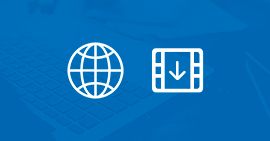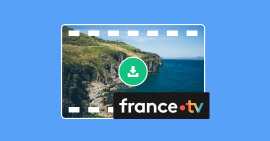Comment télécharger et enregistrer la vidéo en replay sur TF1+
TF1, Télévision Française 1, a été fondée le 13 février 1935. Elle est la plus ancienne et la plus grande chaîne de télévision commerciale nationale de France. Appartient au groupe TF1. Avec une part de marché de 21,4% en 2015, elle occupe la première place et est la seule chaîne de télévision avec les plus grands téléspectateurs d'Europe.
TF1+ est la plateforme de streaming gratuite du Groupe TF1, qui regroupe les programmes en direct de la chaîne TF1, les replays et des contenus exclusifs. MyTF1, quant à lui, était l'ancien nom du service de rattrapage et de streaming ; il a été remplacé par TF1+ depuis 2024, mais les deux termes désignent aujourd'hui la même plateforme.
En tant que visiteur régulier de la plateforme TF1+, vous avez sans doute remarqué que le service ne propose pas de fonction officielle pour télécharger vidéo TF1. Selon les indications officielles de TF1, l'utilisateur doit être connecté à Internet pour regarder la vidéo.
Heureusement, il existe plusieurs solutions fiables et pratiques pour télécharger des vidéos TF1 et profiter de vos programmes préférés sans dépendre d'une connexion. Dans la suite de cet article, nous vous présentons 6 méthodes efficaces pour télécharger TF1+ sur PC. Vous pouvez enregistrer des replays ou sauvegarder des épisodes en haute qualité, avec des options adaptées à tous les niveaux.
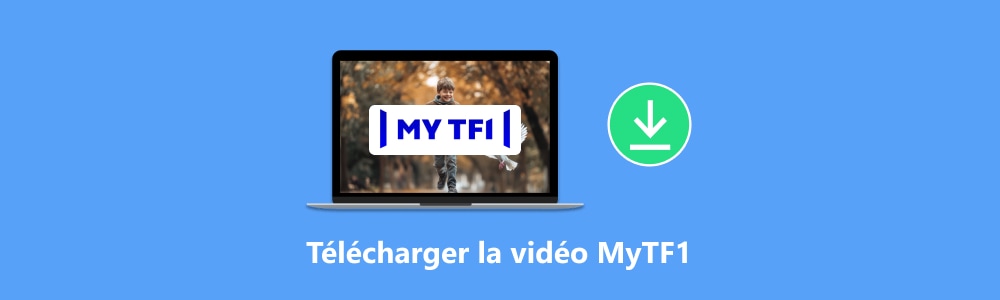
Moyen 1. Télécharger et enregistrer la vidéo TF1+ avec Aiseesoft Screen Recorder
Quand on veut garder une vidéo ou un replay TF1+ pour plus tard, les extensions ou téléchargeurs habituels coincent souvent : la vidéo n’est pas détectée, ça charge mal, ou ça ne marche tout simplement pas à cause des restrictions du site. Dans ces situations, opter pour un enregistreur d'écran professionnel comme Aiseesoft Screen Recorder représente une solution fiable et polyvalente pour télécharger vidéo TF1 avec une qualité optimale.
Aiseesoft Screen Recorder est un outil puissant et intuitif qui permet de capturer n'importe quel contenu à l'écran, y compris les streams protégés de TF1+, sans dépendre de détections automatiques. Il offre une qualité vidéo élevée (jusqu'en 4K), l'enregistrement audio système et microphone, et des options d'édition simples pour modifier vos captures.
Voici une méthode universelle et efficace pour télécharger TF1+ sur PC via cet enregistreur.
- Presque tous les sites vidéo sont pris en charge, TF1, Arte, Canal +, Vimeo, etc.
- Enregistrer une partie sélectionnée de l'écran ou l'écran complet en format MP4, AVI, MOV, WMV, TS, etc.
- Enregistrer l'audio depuis le son système ou du microphone en format MP3, M4A, WMA, AAC, etc.
- Vous pouvez également capturer l'image en visionnant la vidéo et extraire l'audio de la vidéo.
- Éditer les fichiers vidéo et audio enregistrés, comme couper, compresser, fusionner, convertir le enregistrement et éditer les métadonnées d'enregistrement.
Étape 1 Télécharger le programme sur votre ordinateur
Cliquez sur le bouton Télécharger selon la version de votre ordinateur. Installez et lancez ce logiciel sur votre ordinateur. Vous pouvez voir quatre fonctions essentielles de ce logiciel.

Étape 2 Régler les paramètres préférés du programme
Pour télécharger la vidéo TF1, activez le son du système et désactivez le son du microphone. Ensuite cliquez sur Paramètres sous le menu. Vous pouvez cliquer ici pour régler la souris et clavier, le fichier de destination, et le format de sortie. Après, cliquez sur OK pour enregistrer les réglages.
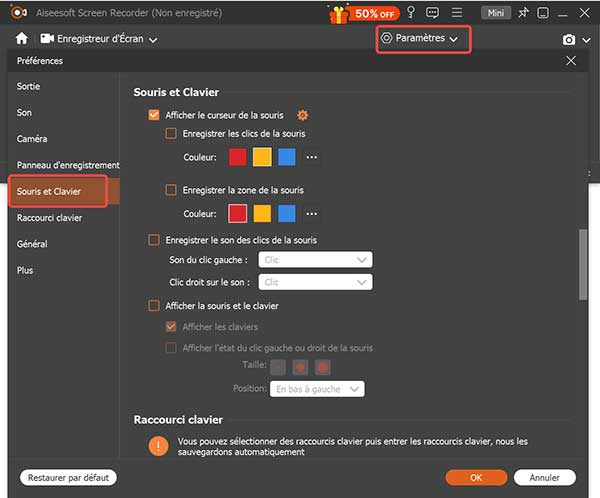
Étape 3 Télécharger la vidéo TF1+ avec Aiseesoft Screen Recorder
Allez sur la page de l'émission TF1+, cliquez sur le bouton REC du programme en activant la lecture de la vidéo. Cliquez sur le bouton d'arrêt pour terminer l'enregistrement.
Étape 4 Modifier la vidéo TF1+ enregistrée
Une fois l’enregistrement terminé, vous verrez une nouvelle fenêtre qui correspond à votre vidéo TF1 enregistrée. Vous pourrez y éditer la vidéo, par exemple couper, faire pivoter, régler le volume, etc.
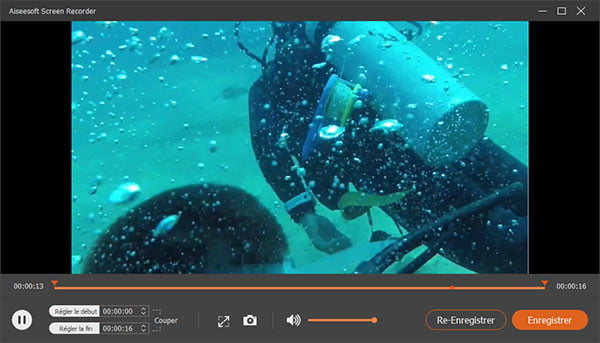
Moyen 2. Télécharger la vidéo TF1+ avec Captvty
Le deuxième moyen est de télécharger la vidéo TF1+/MyTF1 par un téléchargeur gratuit et professionnel Captvty. Captvty est un logiciel de téléchargement de l'émission depuis des sites en ligne, tels que TF1+/MyTF1, M6 Play, Arte, Canal +, etc.
Captvty offre l'avantage d'une interface centralisée qui liste directement les programmes disponibles, permettant une recherche et un téléchargement vidéo TF1 simple sur votre ordinateur. Il est régulièrement mis à jour pour s'adapter aux changements des sites, mais peut parfois rencontrer des limitations sur certains contenus protégés par DRM ou nécessiter un compte TF1+ pour accéder aux replays récents.
Maintenant, suivez le guide ci-dessous, pour télécharger la vidéo TF1+/MyTF1 sur votre ordinateur.
Étape 1 Téléchargez et installez le logiciel Captvty sur votre ordinateur sur le site officiel.
Étape 2 Lancez ce programme. Vous pouvez voir les chaînes populaires sur la colonne à gauche. Sélectionnez la chaîne TF1. Sur la Rubrique en haut de Captvty, vous pouvez sélectionner la catégorie pour trouver la vidéo que vous voulez télécharger.
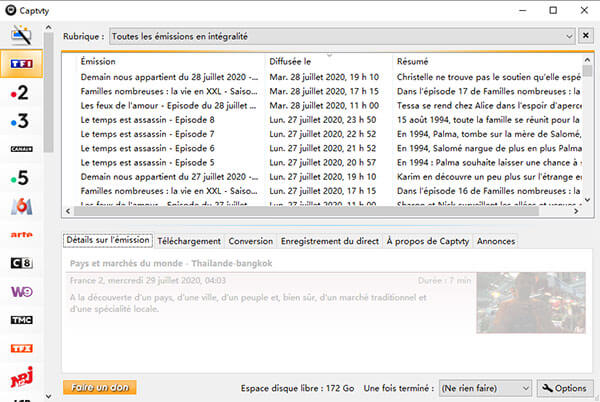
Étape 3 Choisissez l'émission à télécharger. Vous pouvez voir les détails sur l'émission dans la partie d'aperçu et visionner la vidéo. Ensuite cliquez sur Télécharger pour commencer le téléchargement.
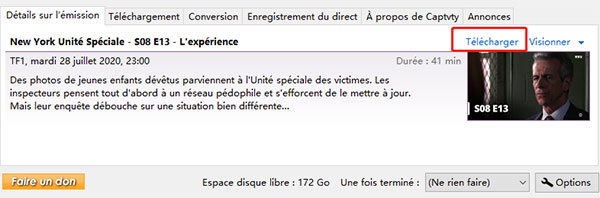
Étape 4 Il y aura une fenêtre d'invite pour vous demander à sélectionner une résolution. Vous pouvez sélectionner la résolution vidéo par défaut ou plus basse selon votre besoin. Ensuite vous pouvez voir la progression sur l'onglet Téléchargement. Et vous pouvez ouvrir le dossier des vidéos pour profiter de la vidéo dans le disque local après avoir téléchargé.
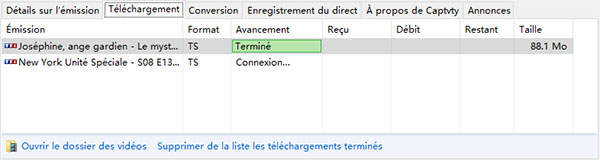
Moyen 3. Télécharger la vidéo TF1+ par l'extension Video DownloadHelper
Voici une autre méthode pratique pour télécharger vidéo TF1 : l'utilisation d'une extension de navigateur. Cette extension gratuite est disponible sur Chrome et Firefox, elle permet de supporter plus de 1000 sites, (par exemple télécharger des vidéos Dailymotion, Vimeo, Arte et les replays TF1+), de détecter automatiquement les flux vidéo et d'exporter en haute qualité. On vous donnerait un guide en détail dans l'exemple de Video DownloadHelper de Google Chrome.
Étape 1 Recherchez Video DownloadHelper sur votre navigateur Chrome ou Firefox selon votre navigateur et activez-le.
Étape 2 Allez sur le site officiel de TF1+/MyTF1 : tf1.fr, ensuite trouvez l'émission que vous voulez télécharger.
Étape 3 Cliquez sur l'extension Video DownloadHelper, vous pouvez voir qu'il y aura une fenêtre qui vous invite à sélectionner la vidéo détectée sur la page à télécharger sur votre ordinateur.
Étape 4 Sélectionnez le titre que vous voulez télécharger. Ensuite vous pouvez voir l'émission TF1 téléchargée sur Téléchargement de Chrome.
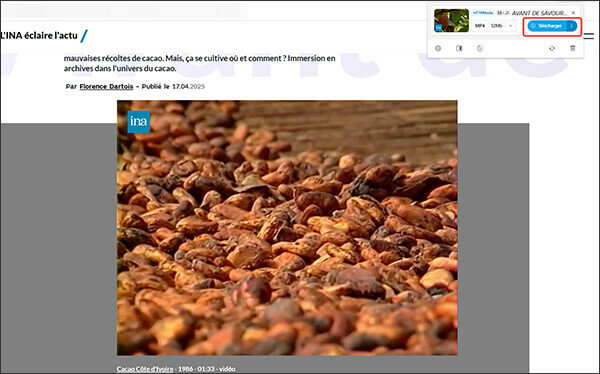
Note Cette extension ne permet pas de télécharger les vidéos YouTube. Nous vous recommandons d’utiliser Aiseesoft Screen Recorder.
Moyen 4. Télécharger la vidéo TF1+ sans logiciel avec Video Downloader Plus
L'extension Video Downloader Plus offre une solution simple et rapide pour télécharger vidéo TF1 directement depuis votre navigateur, sans installer de logiciel supplémentaire.
Cette extension détecte automatiquement les flux vidéo sur de nombreux sites, y compris les replays TF1+, et permet un export en format MP4 de bonne qualité. Cependant, en raison des protections DRM renforcées sur certains contenus ou d'éventuelles instabilités réseau, la détection peut parfois échouer.
Suivez le guide ci-dessous pour tester cette approche légère et efficace.
Étape 1 Recherchez et ajoutez Video Downloader Plus dans votre Google Chrome.
Étape 2 Ensuite, trouvez vidéo TF1+/MyTF1 que vous souhaitez télécharger.
Étape 3 Cliquez sur Video Downloader Plus dans le coin supérieur droit pour télécharger la vidéo TF1+/MyTF1.
Étape 4 Une fois la vidéo TF1+/MyTF1 téléchargée, Video Downloader Plus va télécharger la vidéo TF1+/MyTF1 automatiquement.
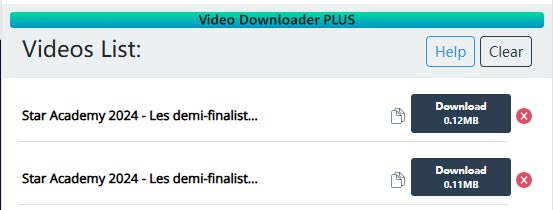
Moyen 5. Télécharger vidéo TF1 via l'enregistrement avec Aiseesoft Enregistreur d'Écran Gratuit en Ligne
La cinquième méthode permet de télécharger vidéo TF1 sans installer de logiciel lourd grâce à Aiseesoft Enregistreur d'Écran Gratuit en Ligne, une solution 100% web idéale pour une utilisation occasionnelle.
Cet outil gratuit capture n'importe quel contenu en lecture sur votre écran, y compris les streams protégés, avec une qualité élevée (jusqu'en HD selon la source) et sans filigrane ajoutée. Il enregistre l'audio système directement et exporte en MP4 ou WMV, tout en restant simple d'accès via navigateur. Notez cependant qu'il nécessite un petit launcher à télécharger la première fois pour fonctionner pleinement, et qu'il est moins adapté aux enregistrements très longs ou récurrents comparé à une version desktop.
Suivez le guide détaillé ci-dessous pour télécharger vidéo TF1 en ligne facilement avec cet enregistreur gratuit.
Étape 1 Ouvrez d'abord Aiseesoft Enregistreur d'Écran Gratuit en Ligne, puis cliquez sur Commencer à Enregistrer.
Étape 2 Définissez la taille de la fenêtre d'enregistrement, et la source audio, puis cliquez sur le bouton REC pour démarrer l'enregistrement.
Étape 3 Ensuite, ouvrez et lisez la vidéo TF1 que vous souhaitez télécharger.
Étape 4 Enfin, cliquez sur le bouton Terminer l'enregistrement pour sauvegarder la vidéo TF1 enregistrée.
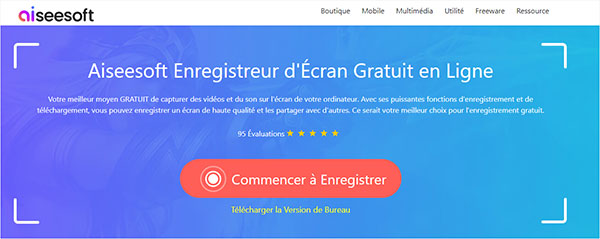
Moyen 6. Télécharger la vidéo TF1+ gratuitement en ligne
FetchFile est un outil en ligne gratuit et sans inscription qui permet de télécharger vidéo TF1 ou des replays TF1+ en toute simplicité, directement depuis votre navigateur.
Il suffit de copier l'URL de la vidéo sur TF1+, de la coller sur le site FetchFile, et l'outil extrait rapidement le fichier en format MP4 (ou même MP3 pour l'audio seul).
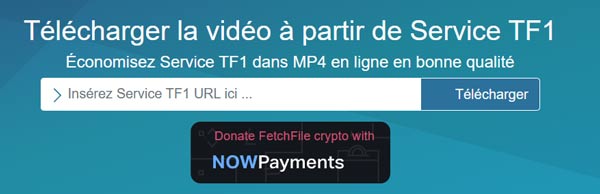
Étape 1 Copier l'URL de la vidéo TF1+/MyTF1 que vous souhaitez télécharger.
Étape 2 Ensuite, insérez l'URL dans FetchFile.
Étape 3 Cliquez Télécharger pour le processus de téléchargement.
Comparaison des 6 outils pour télécharger vidéo TF1
Voici un tableau comparatif des six méthodes présentées dans l'article pour télécharger vidéo TF1. Il vous aidera à choisir la solution la plus adaptée selon vos besoins.
| Outil | Type | Installation requise | Fiabilité sur vidéos difficiles à capturer | Avantages principaux | Inconvénients principaux |
|---|---|---|---|---|---|
| Aiseesoft Screen Recorder | Logiciel d'enregistrement d'écran (version desktop professionnelle) | Oui | Très élevée (capture tout ce qui est affiché) | Qualité optimale, édition intégrée, fiable pour tous les contenus | Principalement pour l'écran PC, pas d'enregistrement direct d'écran mobile. |
| Captvty | Logiciel dédié aux chaînes françaises | Oui | Moyenne (bon pour replays, nécessite souvent un compte TF1+) | Interface centralisée, recherche facile des émissions, régulièrement mis à jour | Peut échouer sur certains contenus protégés, interface un peu datée |
| Video DownloadHelper | Extension navigateur | Non | Moyenne (détecte bien les flux, mais limitée sur DRM forts) | Légère, détection automatique, choix de qualité/format possible | Échecs occasionnels |
| Video Downloader Plus | Extension navigateur | Non | Faible à moyenne (souvent bloquée par DRM) | Simple, supporte de nombreux sites, sans installation | Échecs fréquents |
| Aiseesoft Enregistreur d'Écran Gratuit en Ligne | Outil web d'enregistrement | Non (mais petit launcher à la première utilisation) | Très élevée (capture d'écran) | Gratuit, sans installation lourde, accessible partout | Moins adapté aux longs enregistrements, nécessite connexion stable |
| FetchFile | Outil en ligne | Non | Faible (dépend du niveau de protection) | Très simple, gratuit, sans inscription | Succès variable sur DRM renforcés, risque d'échec sur contenus récents |
Télécharger les vidéods de TF1+ : Questions fréquentes et solutions
Question 1. Comment enregistrer des vidéos TF1+ sans ralentissements ?
Les ralentissements ou coupures lors de l’enregistrement ou du téléchargement lié à une connexion internet instable ou à l’exécution de plusieurs programmes en arrière-plan. Pour optimiser la vitesse, nous vous conseillons de fermer les applications inutiles avant l’opération et de privilégier une connexion filaire pour une transmission stable.
Question 2. Pourquoi certains programmes TF1+ ne peuvent pas être téléchargés ?
Voici les principales raisons pour lesquelles un téléchargement vidéo TF1 peut échouer, avec des solutions adaptées :
1. Protections DRM renforcées : Beaucoup de programmes sur TF1+ sont protégés contre la copie, ce qui bloque la plupart des téléchargeurs classiques..
Solution : Optez pour un enregistrement d'écran (comme Aiseesoft Screen Recorder) qui capture le flux sans interférer avec le DRM.
2. Connexion instable ou réseau faible : Un réseau instable ou trop lent empêche souvent les outils de détecter correctement le flux vidéo.
Solution : Vérifiez votre internet, utilisez un VPN stable ou réessayez plus tard.
3. Outil non mis à jour ou incompatible : TF1+ met régulièrement à jour son site, rendant certains logiciels inefficaces du jour au lendemain.
Solution : Choisissez une méthode universelle comme l'enregistrement d'écran pour une fiabilité maximale.
Question 3. Pourquoi certaines vidéos téléchargées ne peuvent pas être lues ?
Si vous rencontrez des problèmes de lecture avec des vidéos téléchargées depuis TF1+/MyTF1, cela est généralement dû à un problème de format vidéo incompatible. Certains fichiers peuvent être encodés dans des formats spécifiques qui ne sont pas reconnus par tous les lecteurs multimédia.
Solution : Aiseesoft Screen Recorder vous permet de sauvegarder la vidéo en MP4, WMV, MOV, AVI, GIF, TS, etc. pour la lecture et le partage faciles.
Question 4 : Est-il légal de télécharger des vidéos TF1 ?
En France, télécharger une vidéo TF1 pour un usage purement personnel (comme la regarder hors ligne chez soi) relève souvent de l'exception de copie privée et est toléré, tant que ça reste dans un cadre strictement privé. Par contre, partager ces vidéos avec d'autres, les uploader en ligne ou les utiliser à des fins commerciales est formellement interdit : ça viole les droits d'auteur et peut entraîner des sanctions. Le plus sûr reste de respecter les conditions d'utilisation de TF1+ et de ne jamais diffuser les contenus téléchargés.
Conclusion
Voilà, on touche à la fin de ce guide avec ces différentes façons de télécharger vidéo TF1 ou de garder vos replays TF1+ pour les regarder tranquillement hors connexion.
Parmi toutes ces options, si vous cherchez une solution qui marche vraiment à tous les coups, nous vous conseillons particulièrement Aiseesoft Screen Recorder. C’est simple, la qualité est au rendez-vous, et ça évite bien des galères quand les autres méthodes coincent. Cet outil permet aussi d'enregistrer une visioconférence. Téléchargez-le dès maintenant !
 Rejoignez la discussion et partagez votre voix ici
Rejoignez la discussion et partagez votre voix ici